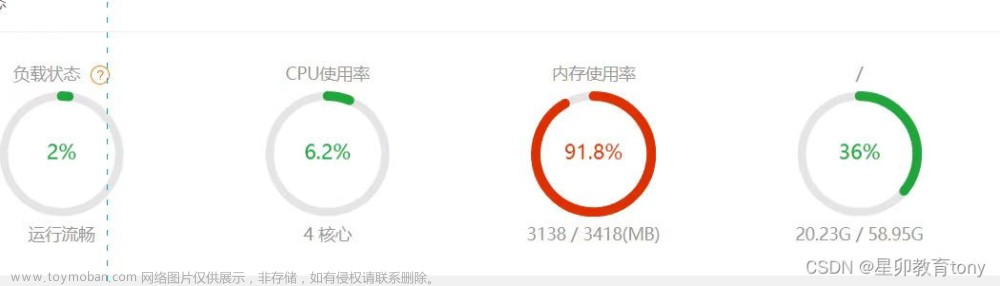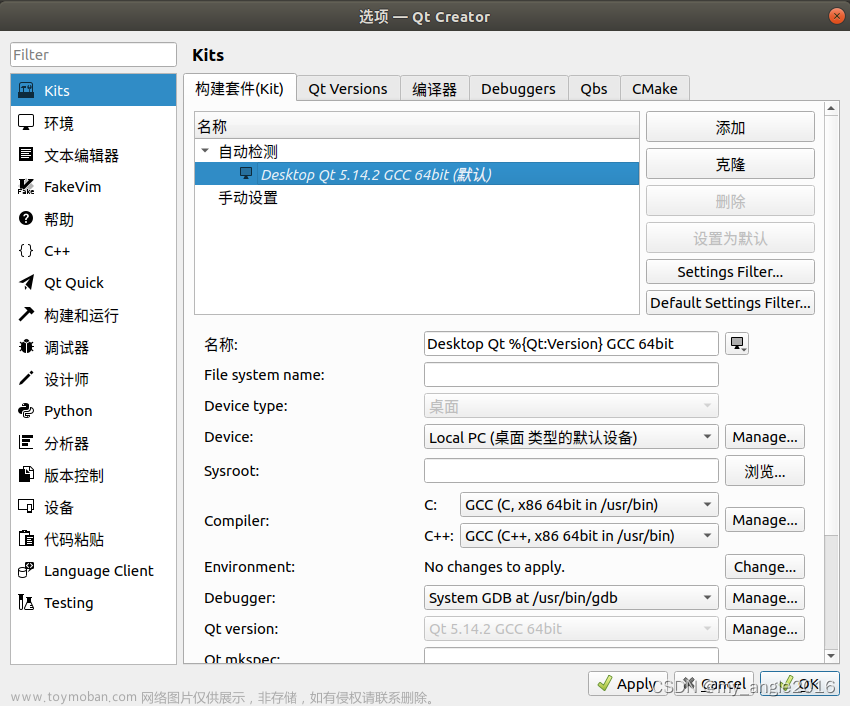1 前提:root权限
2 查看当前swap分区
$ free -h
#注释
#free -g 单位是G
#free -m 单
3 创建swap文件(我将swap分区设置:/home/config/swap_ubuntu):
$ sudo fallocate -l 32G /home/config/swap_ubuntu
如果已经创建好专有目录,可以用以下方式将目录转换为swap分区:
sudo mkswap swapfile
4 查看swap文件属性
$ ls -lh /home/config/swap_ubuntu
5 更改权限
sudo chmod 600 /home/config/swap_ubuntu
6 初始化为交换文件
sudo mkswap /home/config/swap_ubuntu
7 启用交换文件
sudo swapon /home/config/swap_ubuntu
8 查看结果
sudo swapon --show
#或者
free -h
9 永久保留swap文件(将swap分区设置为开机加载,否则reboot之后,swap分区就恢复默认)
备份/fstab文件:
sudo cp /etc/fstab /etc/fstab.bak
添加swap信息:
/home/config/swap_ubuntu none swap sw 0 0
或者
echo '/home/config/swap_ubuntu none swap sw 0 0' | sudo tee -a /etc/fstab
或者修改文件:/etc/fstab,如果里面已经有swap内容,则注释,增加自己的内容,否则,添加一行自己的内容。
/home/config/swap_ubuntu swap swap sw 0 0
提示:设置完成之后,可以reboot,看一下swap分区是不是自己想要的大小。
注意:swap分区不能使用链接的方式!!!
10 停用swap分区和删除
#只停用没有删除
sudo swapoff /swapfile
#删除
sudo rm /swapfile
11 调整Swappiness值
Swappiness 是一个 Linux 内核属性,用于定义 Linux 系统使用 SWAP 空间的频率。Swappiness 值可以从 0 至 100,较低的值会让内核尽可能少的使用 SWAP 空间,而较高的值将让 Linux Kernel 能够更加积极地使用 SWAP 分区。
Ubuntu 18.04 默认的 Swappiness 值为 60,您可以使用如下命令来查看:
cat /proc/sys/vm/swappiness
值为 60 对于 Ubuntu 18.04 桌面还算行,但对于 Ubuntu Server 来说,SWAP 的使用频率就比较高了,所以您可能需要设置较低的值。例如,要将 swappiness 值设置为 40,请执行:
此方法为临时生效
sudo sysctl vm.swappiness=40
永久生效直接在此配置文件最后添加
vi /etc/sysctl.conf
添加
vm.swappiness=40
激活配置文章来源:https://www.toymoban.com/news/detail-494198.html
sudo sysctl -p --system
参考链接:
[1]: https://blog.csdn.net/Steve_Rogan/article/details/121574843
[2]: https://www.cnblogs.com/lqc-blog/p/16539639.html
[3]: http://www.zzvips.com/article/230791.html
[4]: https://www.zhaokeli.com/article/8738.html文章来源地址https://www.toymoban.com/news/detail-494198.html
到了这里,关于Ubuntu(14/18)Swap分区设置的文章就介绍完了。如果您还想了解更多内容,请在右上角搜索TOY模板网以前的文章或继续浏览下面的相关文章,希望大家以后多多支持TOY模板网!